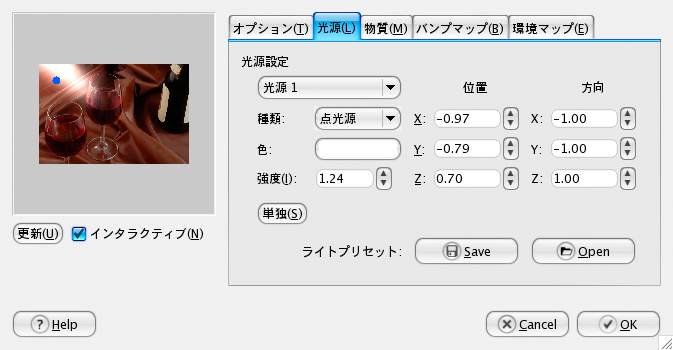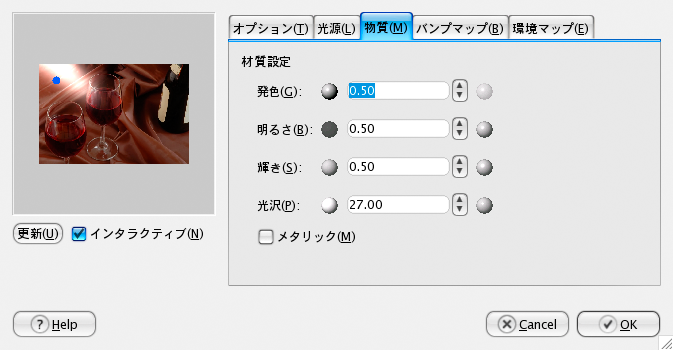「レンズフレア」、「超新星」、「きらめき」などの一点集中型の加工と異なり、画面全体の「発色」や「明るさ(明暗)」の加工を可能とするフィルタです。また光源の色彩、光源密度等、詳細な設定を施せます。
ライト効果で行える幅はとても広く、例えば画像にスポットライトを照射させるなどといった事もできます。
設定画面では、「オプション」、「光源」、「物質」、「バンプマップ」、「環境マップ」の5つのタブによって構成されています。タブの分かれ方ひとつ見ても、他のフィルタとは一線を画しています。
ライト効果の設定画面は少々複雑なので、解説する場を設けます。なお、ここでは「光源」タブと「物質」タブの解説のみ行いますので、あしからず。では詳細は以下を参照して下さい。
「光源」タブ
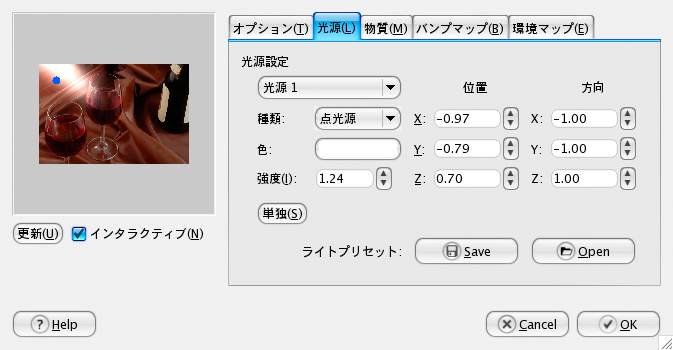 光源設定…
光源設定…「光源1」から「光源6」までの6つの光源設定が用意されています。光源設定の切り替え使用により、画像に複数の光源を出現させられます。例えば、「光源1」を設定し、続けて「光源2」を設定する。すると、プレビュー画面には、「光源1」と「光源2」が同時に反映されます。
種類…「種類」では、「なし」か「指向性光源」、「点光源」の3つのいずれかを選択できます。「なし」は光源のなしを意味します。「指向性光源」では、「ある地点からある地点に向けた光線の描写」を可能とします。スポットライトを当てるなどの表現を行いたい場合に有効となるでしょう。最後に「点光線」は、「一点に集中させた光」を描写します。上記画像のいずれもが「点光線」にて描かれています。
色…光源の色彩を変更できます。通常では光線をイメージする為、白を選択します。
強度…光源の光力を調整します。光の届く範囲が拡大し、光源を中心に画像に明かるさが広がります。
位置、方向…光源の位置を決定します。光源の位置をX、Y座標にて指定します。また、Z座標を用いて光源のサイズを決定できます。
ライトプリセット…ライトプリセットでは、現在の光源設定のデータ保存ができます。保存には「Save」→「(Name入力後に)Save」でOK。呼び出しには、「Save」右隣の「Open」からデータを選択します。
単独…「単独」は「光源設定」にて、複数の光源を設定した後に(「種類」を「なし」にする事なく)画面に適用される光源を単独に戻す事ができます。単独表示される光源は、現在選択している光源が対象となります。
「物質」タブ
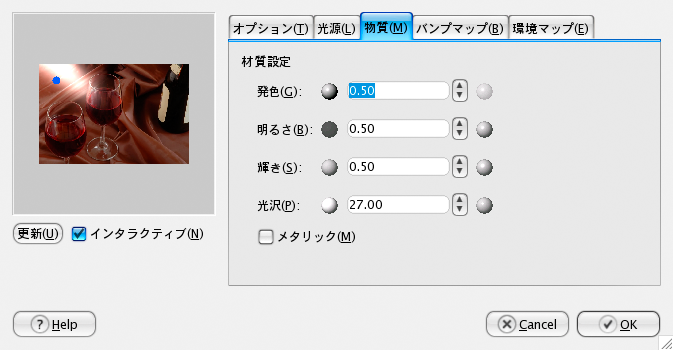 発色…
発色…「発色」では画面全体のコントラストを変更できます。「ライト効果」に影響を与える為か、同項目にて設定可能となっています。数値を上げると画面全体の色合いが淡くなり、同時に光源が強く見える様になります。
明るさ…「明るさ」はズバリ明暗の調整機能です。数値を上げると、画面全体の明るさが増します。また、光源の威力や範囲も上昇したかの様に見えます。
輝き…「輝き」は光源のサイズに影響を与える効果を持ちます。画面全体に光力を及ぼす「強度」とは異なり、完全に光源自体のサイズにのみ効果をもたらします。
光沢…「光沢」は光源が発する輝きを収束させる効果を持ちます。数値を上昇させると光の持つ輝きを抑制させ、背景と光の境をより明確にします。光を画面全体に散布させない様にする効果を持ちます。